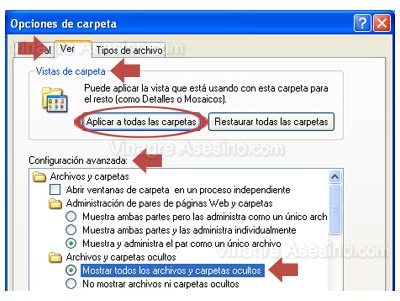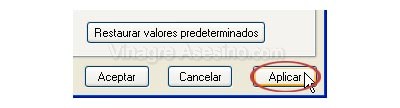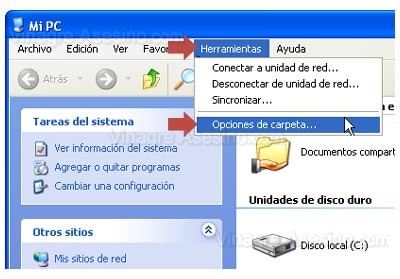COMO COMPARTIR UNA IMPRESORA
Es el método más simple, pero requiere que la PC a la que está conectada la impresora esté funcionando y que todas las PCs que componen la red se vean unas a otras y sobre todo vean a la PC que tiene conectada la impresora.
Este método consta de dos etapas: primero configurar la PC a la que está conectada la impresora para poder compartir la impresora y segundo declarar la impresora en las otras PCs de la red para que puedan utilizarla.
Para ello, vas al Panel de control de la PC que tiene conectada la impresora
(Bajo Windows Vista, escoges Vista clásica) y haces doble clic en Impresoras:
Este método consta de dos etapas: primero configurar la PC a la que está conectada la impresora para poder compartir la impresora y segundo declarar la impresora en las otras PCs de la red para que puedan utilizarla.
Para ello, vas al Panel de control de la PC que tiene conectada la impresora
(Bajo Windows Vista, escoges Vista clásica) y haces doble clic en Impresoras:
- Haces clic derecho sobre la impresora y seleccionas “Compartir”
- Marcas “Compartir esta impresora” e ingresas un nombre (por ejemplo: HP LaserJet) y haces clic en Aceptar.